주소록 연락처 파일 백업하기
요즘 우리는 다양한 연락처를 스마트폰에 저장하며 일상 생활에서 필수적인 연락처들을 관리하고 있습니다. 따라서 이러한 연락처를 안전하게 백업하는 방법을 아는 것은 매우 중요합니다. 특히, Google 주소록을 활용하면 간편하게 연락처 파일을 백업할 수 있는데요. 이번 포스트에서는 Google 주소록을 통해 연락처를 쉽게 백업하고 가져오는 방법을 소개하겠습니다.

CSV 또는 vCard 파일로 연락처 가져오기
Google 주소록은 기존의 CSV 또는 vCard 파일에서 연락처를 가져오는 기능을 제공합니다. 이를 통해 여러 연락처를 한 번에 손쉽게 이전할 수 있습니다.
- 먼저, 컴퓨터에서 Google 주소록에 접속합니다.
- 왼쪽 메뉴에서 ‘가져오기’를 클릭하여 파일을 선택합니다.
- 연락처 데이터가 포함된 CSV 파일의 경우 ‘.csv’ 확장자를, vCard 파일의 경우 ‘.vcf’ 확장자를 선택해야 합니다.
- 파일을 선택한 후 ‘가져오기’ 버튼을 클릭하면 해당 파일의 연락처가 Google 주소록에 추가됩니다.
이 과정이 끝나면, 새로운 연락처가 Google 주소록에 저장된 것을 확인할 수 있습니다.
CSV 파일 만들기 위한 템플릿 활용하기
Google 주소록으로 연락처를 쉽게 가져오기 위해서는, 올바른 형식의 CSV 파일을 만들어야 합니다. 이를 위해 Google에서 제공하는 템플릿 스프레드시트를 활용할 수 있습니다.
- 우선, 샘플 템플릿을 다운로드하여 엽니다.
- 템플릿의 헤더 행은 삭제하지 말고, 연락처 정보를 해당 열에 맞추어 입력합니다.
- 입력한 데이터는 각 행마다 새로운 연락처를 생성하는 데 필요합니다.
- 입력이 완료된 후, CSV 형식으로 저장하여 바탕화면에 저장하는 것이 좋습니다.
연락처 파일을 Google 주소록에 업로드하기
이제 만들어진 CSV 파일을 Google 주소록에 업로드 하는 방법을 살펴보겠습니다.
- Google 주소록에 접속한 후, ‘가져오기’ 버튼을 클릭합니다.
- 파일 선택을 클릭하여 방금 저장한 CSV 파일을 선택합니다.
- ‘가져오기’ 버튼을 눌러주세요.
- 가져오기가 완료되고 나면, 새로 추가된 연락처를 확인할 수 있습니다.
주소록 정보 설정하기
Google 주소록에 데이터를 가져올 때, 각 열 헤더와 입력란의 설명을 이해하는 것이 중요합니다. 예를 들어, ‘이름’, ‘전화번호’, ‘이메일’ 등의 헤더 이름이 정확히 입력되어야 데이터가 올바르게 저장됩니다.
- Name Prefix: 연락처의 호칭 (예: ‘선생님’)
- First Name: 연락처의 이름
- Phone Number: 연락처의 전화번호
- Email: 연락처의 이메일 주소
- Notes: 연락처에 대한 메모
Google 주소록에서 연락처 찾기
Google 주소록에 저장된 연락처는 언제든지 쉽게 찾을 수 있습니다. 검색 기능을 이용하면 원하는 연락처를 신속하게 찾아낼 수 있습니다.
- Google 주소록에 접속합니다.
- 연락처 이름이나 관련 정보를 입력하여 검색합니다.
- 결과 목록에서 원하는 연락처를 선택하면, 세부사항을 확인할 수 있습니다.
주소를 Google 지도에서 확인하기
Google 주소록에 저장된 주소를 Google 지도에서 쉽게 찾고 싶으신가요? 간단한 방법으로 지도에서 원하는 주소를 확인할 수 있습니다.
- Google 지도에 접속하여 로그인합니다.
- 주소록에서 찾고자 하는 연락처의 이름이나 주소를 입력합니다.
- 일치하는 연락처가 검색 결과로 나타납니다.
그 후 해당 연락처를 선택하면, 지도로 위치를 쉽게 찾을 수 있습니다.
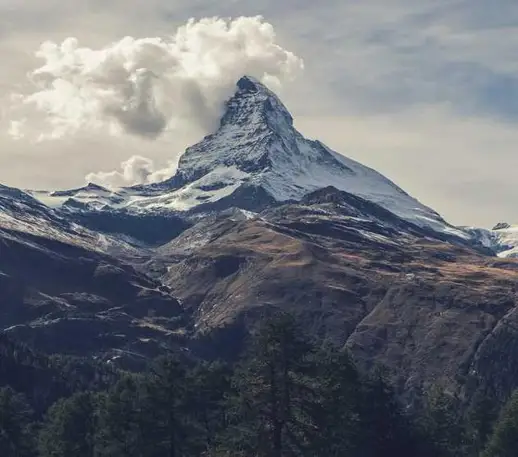
결론
오늘은 Google 주소록을 활용하여 연락처 파일을 백업하고, 필요할 때 쉽게 찾아낼 수 있는 방법에 대해 알아보았습니다. 연락처 데이터를 안전하게 관리하고, 필요한 경우 손쉽게 복구할 수 있는 방법을 알고 계신다면, 다양한 상황에서도 보다 편리하게 연락처를 활용하실 수 있을 것입니다. 이 글이 여러분에게 유용한 정보가 되었기를 바랍니다.
자주 찾는 질문 Q&A
Google 주소록에서 연락처를 어떻게 검색하나요?
Google 주소록에 접근한 후, 찾고자 하는 연락처의 이름이나 관련 정보를 입력하는 검색 기능을 사용하면 쉽게 원하는 연락처를 찾을 수 있습니다.
연락처를 어떻게 Google 지도에서 확인하나요?
Google 지도에 로그인한 후, 주소록에서 원하는 연락처의 이름이나 주소를 입력하면 해당 위치를 지도로 쉽게 확인할 수 있습니다.
연락처를 CSV 파일로 가져오려면 어떻게 하나요?
연락처 데이터를 CSV 파일로 변환한 후, Google 주소록에 접속하여 ‘가져오기’ 옵션을 통해 해당 파일을 선택하면 연락처가 업로드됩니다.
Google 주소록에서 연락처를 백업하는 방법은?
Google 주소록에서 연락처를 백업하기 위해서는 설정 메뉴에서 ‘내보내기’ 옵션을 선택하여 필요한 형식의 파일로 저장하면 됩니다.